Pengarang:
Alice Brown
Tanggal Pembuatan:
23 Boleh 2021
Tanggal Pembaruan:
13 Boleh 2024

Isi
Artikel ini akan mengajari Anda cara menghubungkan printer nirkabel ke komputer Windows atau Mac menggunakan jaringan Wi-Fi.
Langkah
Metode 1 dari 2: Di Windows
jika belum aktif.
di sisi kanan bilah tugas.
- Klik nama jaringan tempat pencetak terhubung.
- klik Untuk menghubungkan.
- Masukkan kata sandi jaringan dan klik Muka jika diminta.

. Untuk melakukannya, klik logo Windows yang terletak di sudut kiri bawah layar.
di pojok kiri bawah jendela "Mulai".
jika belum aktif.

di pojok kanan atas layar.- Klik nama jaringan tempat pencetak terhubung.
- Masukkan kata sandi saat diminta.
- klik Masuk.
. Untuk melakukannya, klik logo Apple di sudut kiri atas layar. Kemudian, menu drop-down akan muncul.
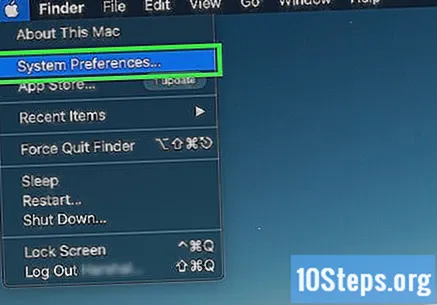
Klik pada tombol tersebut Preferensi sistem ... di menu tarik-turun. Kemudian, jendela "System Preferences" akan terbuka.
klik Printer dan pemindai di sisi kanan jendela "System Preferences".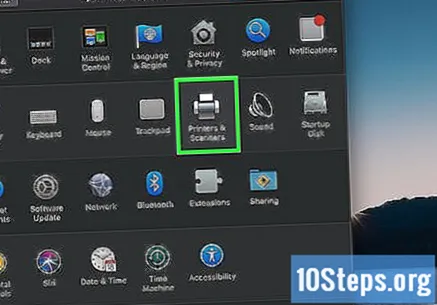
klik + di bawah sidebar kiri. Setelah itu, daftar semua pencetak yang tersedia akan dibuka.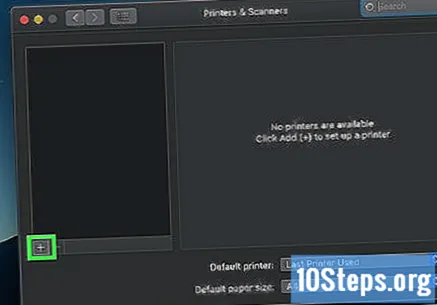
Pilih nama printer dengan mengkliknya.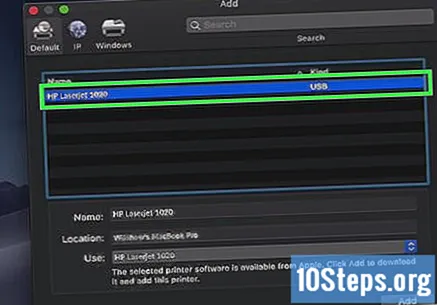
- Nama printer biasanya merupakan kombinasi dari merek dan nomor model.
klik Menambahkan di akhir daftar. Kemudian akan terhubung ke Mac.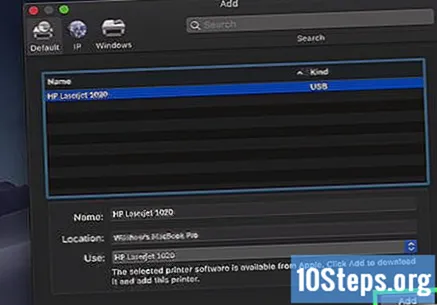
Ikuti instruksi di layar. Tergantung pada printernya, Anda mungkin perlu menginstal atau memeriksa driver Anda. Dalam kasus ini, klik peringatan di layar saat muncul.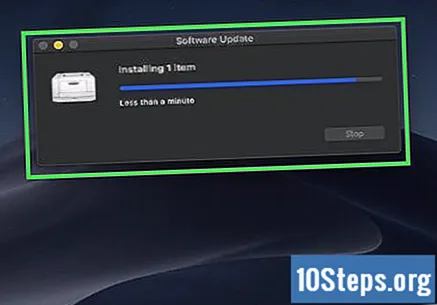
Tips
- Sebagian besar printer nirkabel juga menyertakan kabel USB jika Anda ingin menghubungkannya langsung ke komputer.
- Dalam beberapa kasus, Anda mungkin perlu menghubungkan komputer Anda ke pencetak melalui kabel USB untuk menginstal driver Anda sebelum Anda dapat menggunakannya. Langkah ini biasanya hanya diperlukan pada printer lama, dan meskipun demikian, koneksi ini mungkin hanya diperlukan untuk pertama kali.
Peringatan
- Jika Anda telah meningkatkan sistem operasi komputer Anda, beberapa model printer yang lebih lama mungkin tidak berfungsi.


